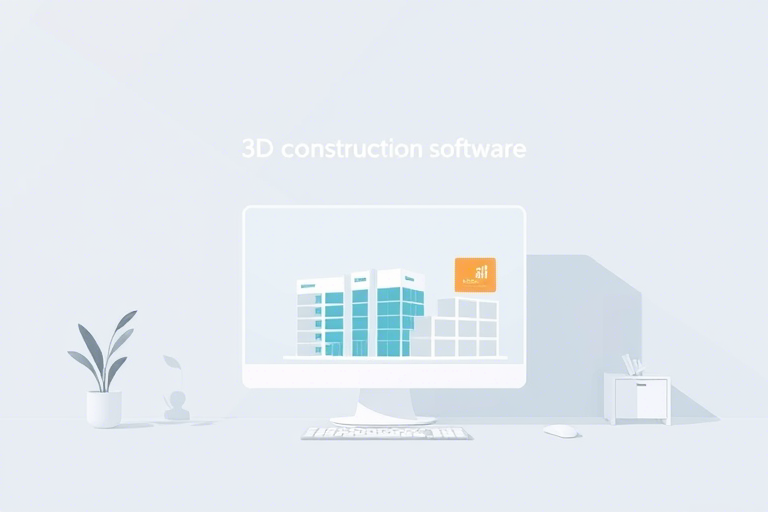三维施工软件安装全过程详解:从环境准备到配置优化的完整指南
在现代建筑工程领域,三维施工软件已成为提升项目管理效率、优化资源配置和实现精细化施工的关键工具。无论是BIM(建筑信息模型)建模、进度模拟,还是碰撞检测与可视化交底,这些软件都扮演着不可或缺的角色。然而,许多用户在初次接触时常常面临安装失败、运行缓慢或功能受限等问题。本文将系统性地介绍三维施工软件的安装流程,涵盖硬件环境评估、操作系统兼容性检查、安装步骤详解、常见问题排查以及后续配置优化建议,帮助工程技术人员顺利完成软件部署,为高效数字化施工奠定坚实基础。
一、安装前的准备工作:确保软硬件环境达标
三维施工软件对计算机性能有较高要求,因此在正式安装前必须进行充分的环境评估。首先,确认目标设备满足最低硬件配置标准,通常包括:
- CPU:推荐使用Intel i5及以上或AMD Ryzen 5及以上处理器,多核处理能力可显著提升渲染速度和多任务响应效率。
- 内存:至少16GB RAM,若涉及大型项目模型(如超高层建筑或复杂管线系统),建议32GB或更高。
- 显卡:独立显卡是必需的,NVIDIA Quadro系列或GeForce RTX系列显卡支持OpenGL和CUDA加速,能有效提升图形处理性能。
- 硬盘:SSD固态硬盘优先,至少预留50GB以上空间用于安装程序及临时文件;建议将项目文件存储于独立分区以避免I/O瓶颈。
- 操作系统:主流三维施工软件如Navisworks、Revit、Tekla Structures等主要支持Windows 10/11专业版或企业版,部分版本也提供macOS兼容选项,但需注意驱动和API接口差异。
此外,还需确保网络连接稳定,因为部分软件需要在线激活或下载更新包。同时,关闭杀毒软件和防火墙临时防护功能(安装完成后应重新启用),防止误删安装组件或阻止服务注册。最后,备份重要数据以防意外丢失,并记录当前系统状态(如驱动版本、已安装软件列表),便于后续故障定位。
二、获取合法授权与安装包:安全合规是前提
非法破解版软件不仅存在安全隐患(如病毒植入、隐私泄露),还会因缺少官方技术支持而难以解决技术问题。因此,务必通过官方网站或授权代理商获取正版安装包。以下为标准流程:
- 访问开发商官网(如Autodesk、Bentley Systems、Trimble等),注册账户并登录。
- 根据项目需求选择对应产品(如Revit用于建筑设计,Navisworks用于协同审查)。
- 申请试用许可(多数厂商提供30天免费试用期)或购买永久许可证(按年订阅制常见)。
- 下载安装包(一般为.exe或.msi格式,部分支持离线安装包)。
- 验证文件完整性(可通过SHA-256哈希校验比对官方提供的摘要值)。
特别提醒:若单位采用集中部署模式,可联系厂商获取批量授权密钥(KMS)或通过Active Directory集成实现自动激活,大幅降低IT运维成本。
三、安装步骤详解:分阶段执行避免遗漏
安装过程可分为三个阶段:初始安装、组件选择与配置、最终激活。
1. 初始安装:执行安装向导
双击下载好的安装文件,启动安装向导。此时可能出现如下提示:
- 是否接受许可协议?必须勾选“我接受”,否则无法继续。
- 选择安装路径:默认位于C:\Program Files\下,建议修改为非系统盘(如D:\Software\)以保护系统稳定性。
- 是否创建桌面快捷方式?推荐保留,方便快速访问。
2. 组件选择与配置
高级用户可根据实际需求定制安装内容:
- 核心模块:必选项,包含主程序、基本插件(如IFC导入导出、视图管理器)。
- 扩展功能:如冲突检测引擎、进度关联分析模块(适用于4D模拟)、云端协作插件(如BIM 360)。
- 语言包:多国语言支持可在安装时选择,默认为英文,也可添加中文简体/繁体。
对于企业级部署,建议使用命令行静默安装方式(例如:setup.exe /silent /norestart),减少人工干预,提高部署一致性。
3. 最终激活:绑定许可证
安装完成后,首次运行软件会提示输入许可证信息:
- 如果是试用版,直接点击“开始试用”即可使用30天功能全开版本。
- 正式授权用户需输入序列号(Serial Number)和产品密钥(Product Key),或通过在线账户绑定(如Autodesk Account)。
- 若使用网络浮动许可证(Network License),需配置License Server地址(通常是局域网IP)。
激活成功后,软件将显示“许可证已验证”字样,并允许访问全部功能。此时可进行第一次项目测试,确保所有模块正常加载。
四、常见安装问题排查与解决方案
尽管按照上述步骤操作,仍可能遇到各种错误提示。以下是高频问题及其应对策略:
1. 安装失败报错:找不到依赖库(如VC++ Redistributable)
现象:提示“MSVCP140.dll not found”或类似错误。
原因:未安装Visual C++运行库,这是多数三维软件的基础依赖。
解决方法:
- 前往微软官网下载并安装最新版Visual C++ Redistributable for Visual Studio 2015–2022(x64和x86版本均需安装)。
- 重启电脑后再尝试安装。
2. 软件无法启动:权限不足或服务异常
现象:图标闪烁或弹窗提示“Access Denied”。
原因:以普通用户身份运行,或缺少管理员权限。
解决方法:
- 右键点击快捷方式 → “以管理员身份运行”。
- 检查Windows服务中是否有相关进程(如Autodesk Licensing Service)正在运行,若无则手动启动。
3. 运行缓慢:显卡驱动不兼容或GPU未启用
现象:模型加载慢、旋转卡顿、视口频繁刷新。
原因:集成显卡被默认使用,或驱动版本过旧。
解决方法:
- 进入显卡控制面板(如NVIDIA Control Panel),设置首选图形处理器为“高性能NVIDIA处理器”。
- 更新至最新版驱动(官网下载,避免第三方修改版)。
4. 激活失败:网络中断或许可证服务器不可达
现象:提示“无法连接到许可证服务器”。
原因:局域网防火墙阻断端口(默认为27000)、DNS解析失败或服务器宕机。
解决方法:
- ping许可证服务器IP地址,确认连通性。
- 开放相应端口(TCP 27000、UDP 27000)给软件通信。
- 联系厂商技术支持获取备用激活码或切换至单机许可模式。
五、安装后的配置优化:让软件更贴合工作流
安装完成只是第一步,真正发挥三维施工软件价值还需进行个性化配置:
1. 设置项目模板与单位体系
根据不同国家和地区习惯设定默认单位(毫米/米、英尺/英寸)、坐标系(WGS84或地方投影)和图纸比例,避免后期反复调整。
2. 配置缓存目录与临时文件夹
将缓存路径指向高速SSD分区,减少磁盘IO等待时间;定期清理临时文件夹(通常位于%TEMP%目录下)保持系统整洁。
3. 安装常用插件与脚本
例如:
- Revit中安装“IFC Exporter”插件以实现跨平台共享;
- Navisworks中加载“Clash Detection”插件强化碰撞检测精度;
- 使用Python API编写自动化脚本(如批量生成报告、提取构件属性)。
4. 启用云同步与版本管理
对接云端平台(如BIM 360、Forge)实现多人协同编辑、版本回溯和远程访问,尤其适合异地项目团队。
六、总结:科学安装是数字化转型的第一步
三维施工软件的安装并非简单点击几下鼠标就能完成的任务,它是一套涉及硬件评估、软件合规、权限控制、网络配置和后期调优的综合工程。只有严格按照规范执行每一步骤,才能确保软件长期稳定运行,最大化其在施工计划制定、资源调度、质量控制等方面的潜力。未来随着AI辅助建模、虚拟现实(VR)沉浸式审查等新技术融入,掌握扎实的安装与配置技能将成为每一位建筑工程师必备的核心素养之一。